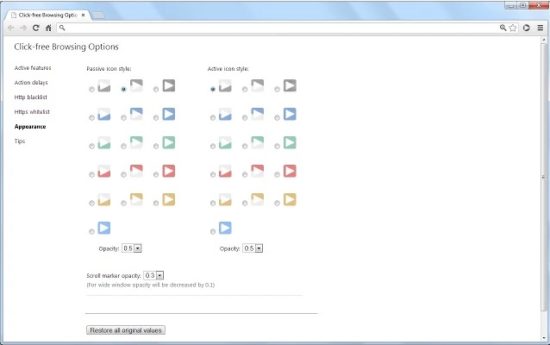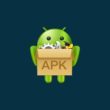Mauvaise nouvelle, vous venez tout juste de faire une grave chute en vélo et le verdict du médecin est sans appel : 3 mois de plâtre pour chaque bras. Quelle horreur ! Comment allez-vous faire pour bloguer, Facebooker (en même temps, sans bras…) ou tout simplement surfer sur internet ? Pas d’inquiétude, votre serviteur est là et il vous a déniché Click-free browsing, une petite extension bien utile dans ce genre de cas…
Click-free browsing
Click-free browsing est une extension pour le navigateur Google Chrome qui va vous permettre de naviguer sur internet sans effectuer le moindre clic. Eh ouais, plutôt impressionnant, non ?!
Son fonctionnement est simple. Click-free browsing ajoute 6 petits boutons sur le côté droit de votre fenêtre. Ces derniers feront désormais office de boutons de souris pour que vous n’ayez plus besoin de vous en servir. Par exemple, en passant votre souris sur le premier bouton en partant du bas, la page sur laquelle vous naviguez descendra automatiquement jusqu’au point le plus bas. Si vous cliquez sur le premier, la page remontra tout en haut. Si vous cliquez sur le deuxième ou le troisième bouton en partant du haut, la page défilera dans le sens choisi comme si vous utilisiez la molette de votre souris. Les autres boutons permettent quant à eux de revenir à la page précédente (bouton vers la gauche) et d’aller à la page suivante (bouton droit).
En ce qui concerne les liens maintenant. Passez simplement votre pointeur de souris sur celui de votre choix pour voir apparaître un nouveau bouton. Laissez votre pointeur flirter avec ce même bouton pendant 1 ou 2 secondes et magie, vous accédez directement à l’adresse renvoyée par le lien.
Pour finir, en faisant un clic droit sur l’icône Click-free browsing, l’extension vous offre la possibilité de la paramétrer. Vous pourrez ainsi décider d’afficher ou non certains boutons et aussi régler le temps pendant lequel votre pointeur de souris doit rester sur un bouton pour que ce dernier effectue ce qui lui est demandé.